
Оглавление:
- Автор John Day [email protected].
- Public 2024-01-30 11:49.
- Последнее изменение 2025-01-23 15:04.

Ремонт электроники стал редкостью. У всех нас выработалась привычка отказываться от старой неисправной электроники и покупать новую. Но правда в том, что устранение неисправности в электронике - более экономичный вариант, чем приобретение нового гаджета. Помимо ремонта неисправной электроники, сокращается количество электронных отходов, что, в свою очередь, окажет положительное влияние на окружающую среду. В этом руководстве будут показаны методы самостоятельной замены неисправных USB-разъемов с помощью некоторых основных инструментов рабочего места.
Шаг 1: ЗАМЕНА РАЗЪЕМА ЗАРЯДА USB

Сначала разберите гаджет и перейдите к области разъема зарядки. В данном случае он находится внизу
Шаг 2:

2. Начинаем наносить флюс на колодки и ножки анкеров.
Шаг 3:
3. Нанесите немного легкоплавкого припоя на контактные площадки и анкеры, если они есть (необязательно). Это помогает снизить экспозицию платы к нагреву.
Шаг 4:
4. Затем включите подачу горячего воздуха, установив температуру около 320 ° C и расход воздуха 1. Расход воздуха следует регулировать в соответствии с окружающими компонентами. Подайте тепло прямо на разъем для зарядки и, когда увидите, что припой плавится, снимите разъем USB с платы с помощью пинцета.
Шаг 5:
5. Также безопаснее изолировать окружающие компоненты термостойкими каптоновыми лентами. Особенно микрофоны. Они не выдерживают высокой температуры.
Шаг 6:


6. Затем удалите с доски остатки флюса спиртом. Для этого пригодятся ватные палочки.
Шаг 7:

7. Затем нанесите новый флюс и используйте фитиль для припоя, чтобы очистить контактные площадки и отверстия для анкеров. Это позволит легко вставить новый разъем для зарядки.
Шаг 8:

8. Затем найдите подходящий USB-разъем в соответствии с моделью телефона или гаджета. Найдя, проверьте, подходит ли он идеально.
Шаг 9:

9. Затем нанесите припой на контактные площадки нового разъема. Это необязательно, но помогает улучшить паяные соединения.
Шаг 10:

10. Затем вставьте новый разъем для зарядки и начните пайку контактных площадок, убедившись, что они полностью прилегают к плате. Закончите припайкой ножек анкеров.
Шаг 11:

11. Соберите гаджет обратно.
Шаг 12:

12. Теперь вы можете подключить зарядное устройство, и если все в порядке, все готово.
Шаг 13:
Разъем для зарядки USB успешно заменен. Изучение этого удобного ремонта сэкономило много времени и сэкономило время на посещение местной мастерской по ремонту электроники. Вдобавок мне нужно продлить срок службы моего смартфона. Если у вас есть какие-либо вопросы, отзывы, пожалуйста, оставьте их в разделе комментариев ниже. Буду рад ответить на ваши вопросы.
Другие проекты, подобные моему, можно найти на Gadgetronicx…
Рекомендуемые:
2011 г. Руководство по замене ЦП Macbook Pro 17 дюймов: 11 шагов

2011 17 "Руководство по замене ЦП Macbook Pro: это руководство по установке и замене ЦП на Macbook Pro 17 дюймов 2011 г
Замена батареи iPhone 6 Plus: руководство по замене внутренней батареи: 12 шагов (с изображениями)

Замена батареи iPhone 6 Plus: Руководство по замене внутренней батареи: Привет, ребята, я сделал некоторое время назад руководство по замене батареи iPhone 6, и, похоже, это помогло многим людям, поэтому вот руководство для iPhone 6+. IPhone 6 и 6+ имеют практически одинаковую конструкцию, за исключением очевидной разницы в размерах. Есть
100% рабочий USB-адаптер для зарядки MP3-плееров Creative ZEN V Plus: 5 шагов
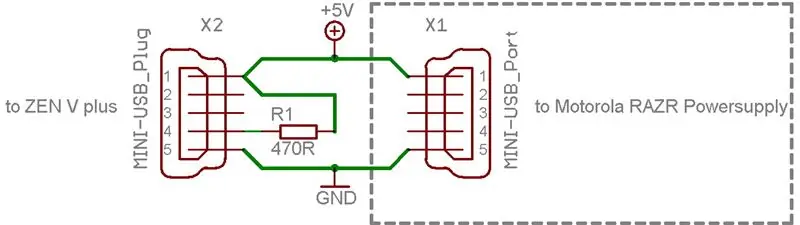
100% рабочий USB-адаптер для зарядки MP3-плееров Creative ZEN V Plus: здесь я опишу, что вам действительно нужно для зарядки ZEN V plus от каждого источника питания 5 В постоянного тока! 1. Вам понадобятся следующие детали: - разъем Mini-USB с 5 паяльными контактами внутри от стандартного кабеля USB-A - Mini-USB (см. Рисунок 2) - для c
Ultimate ATX Power Supply Mod с USB-портами для зарядки: 7 шагов (с изображениями)

Ultimate ATX Power Supply Mod с USB-портами для зарядки: я знаю, что здесь уже есть куча таких, но я не видел ничего подобного, поэтому я подумал, что опубликую его, так что вот он. Этот источник питания имеет 3 линии 12 В, 3 линии 5 В, 3 линии 3,3 В, 1 линию -12 В и т. Д. 2 порта USB. Он использует 480 Вт ATX
Практическое руководство: защитная пленка для USB-накопителя Altoids / чехол для переноски: 5 шагов

Практическое руководство. Защитный футляр для USB-накопителя Altoids Tin. В этом руководстве показано, как сделать протектор для USB-накопителя / футляр для переноски из жестяной коробки Altoids. Если вы похожи на меня и у вас несколько флэш-накопителей USB, это поможет организовать часть вашей цифровой жизни! Этот простой проект можно создать
